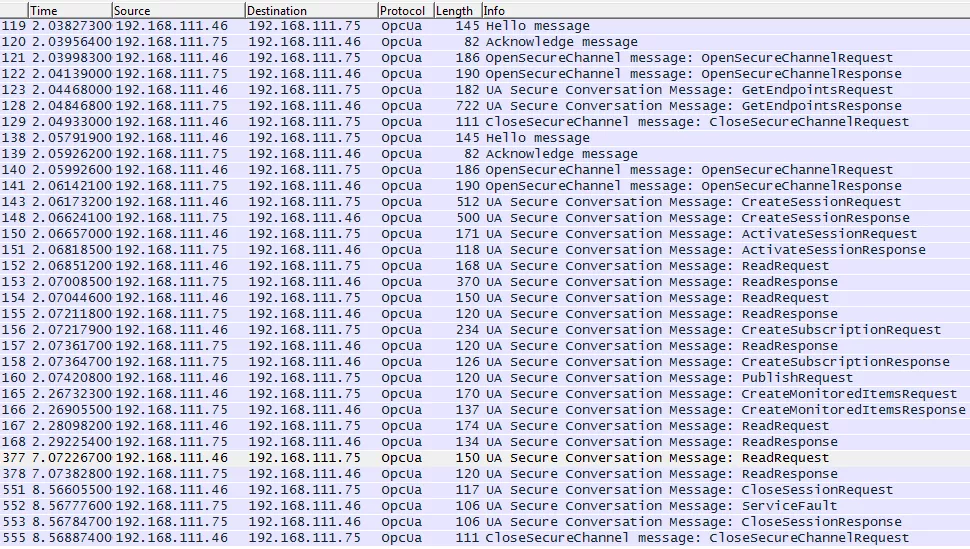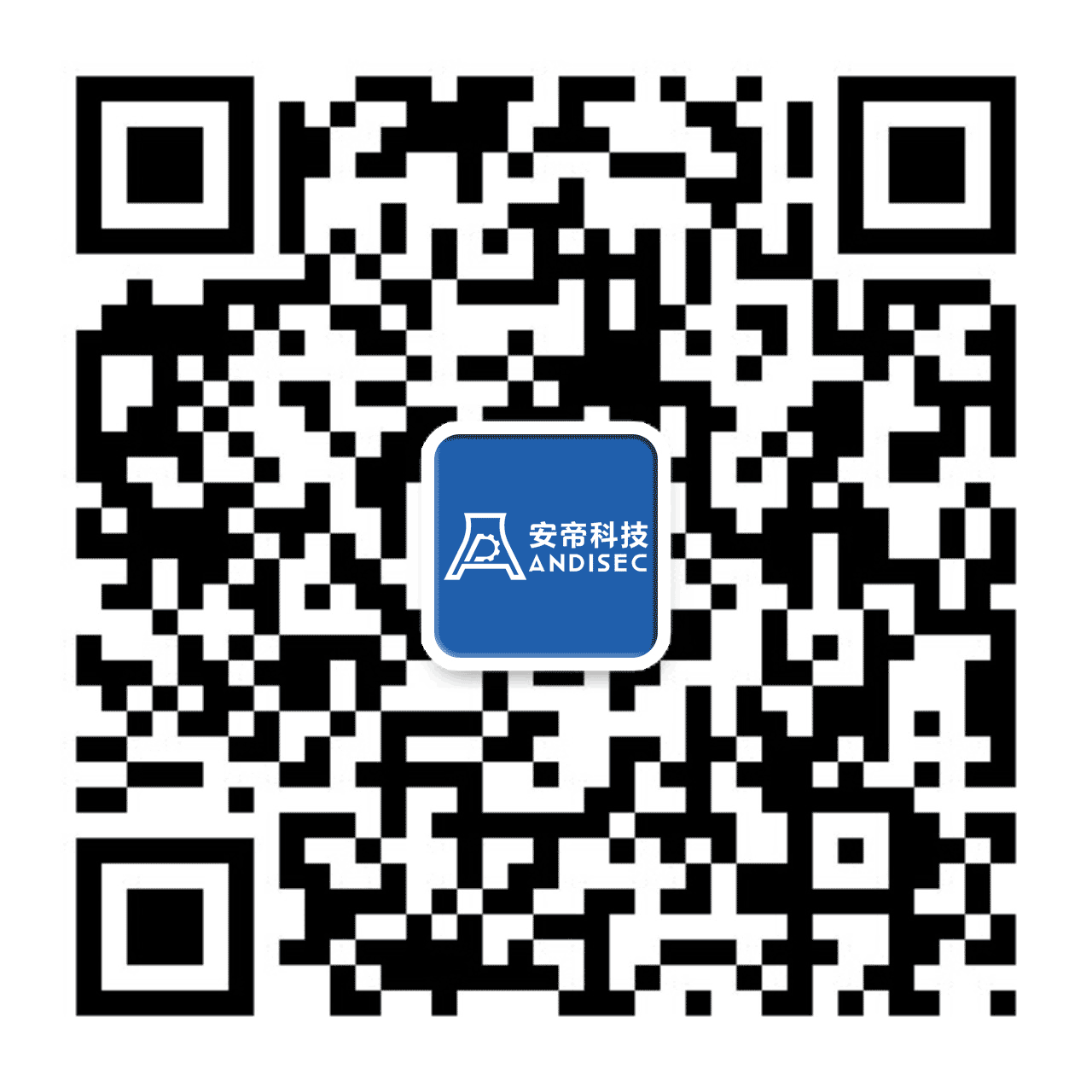工控OPC UA协议仿真环境搭建
时间:2020-09-04 作者:安帝科技
1、OPC UA协议简介
UA全称是unified architecture(统一架构)。
为了应对标准化和跨平台的趋势,为了更好的推广OPC,OPC基金会近些年在之前OPC成功应用的基础上推出了一个新的OPC标准-OPC UA。OPC UA接口协议包含了之前的 A&E, DA,OPC XML DA or HDA,只使用一个地址空间就能访问之前所有的对象,而且不受WINDOWS平台限制,因为它是从传输层以上来定义的,导致了灵活性和安全性比之前的OPC都提升了。
2、协议搭建的工具
Win7 32位虚拟机 1套
Win 64 虚拟机 1套
STEP7及WinLC 1套
Wincc7.3 1套
3、协议仿真环境搭建过程
3.1 环境配置
将两台虚拟机及物理机设置在同一网段
STEP7 IP:192.168.2.3
WinCC IP:192.168.2.20
3.2 STEP7配置
3.2.1站点及硬件配置
打开STEP7,插入一个SIMATIC PC 站点。配置组态,插槽中分别插入WinLC RTX和IE General,并将IE的IP设置虚拟机的IP192.168.2.3。然后保存编译。

3.2.2程序编写及下载
新建OB1及DB块,并编写一段程序,与上位机通讯时用作监控数据,更直观的判断通讯状态。
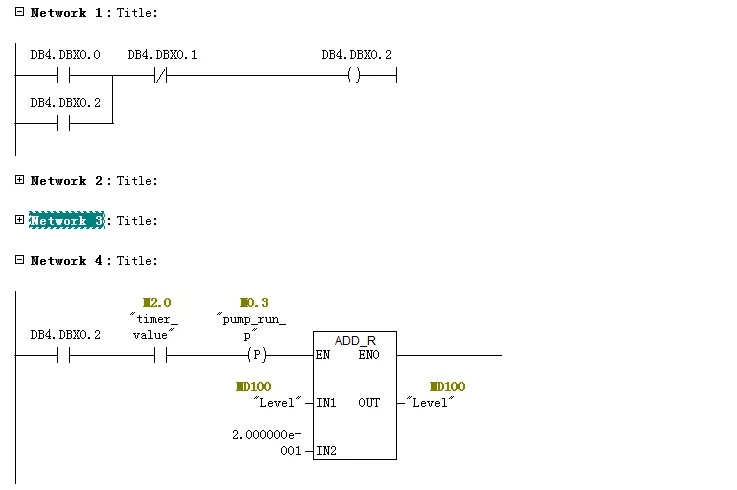
3.3 控制层Kepsever配置
3.3.1添加300PLC进行通讯
选择添加通道—Siemens TCP/IP Ethernet,点击下一步。通道名称用英文命名,以后一直默认下一步直到结束。
添加完通道后选择添加设备,设备名称用英文命名,下一步选择S7-300,然后将PLC IP设置为192.168.2.3,最后默认下一步直到结束。
添加完设备后,选择添加静态标记,在弹出对话框内写入名称和地址。
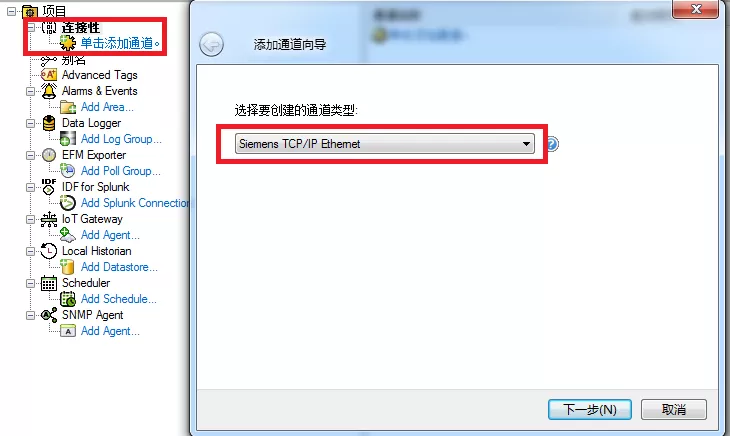
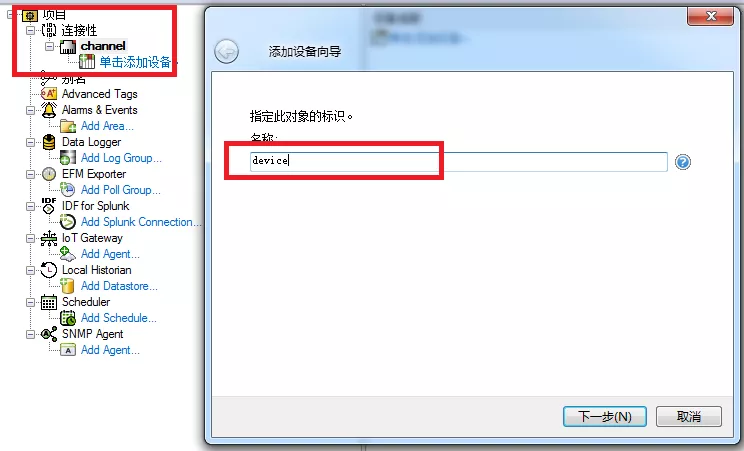
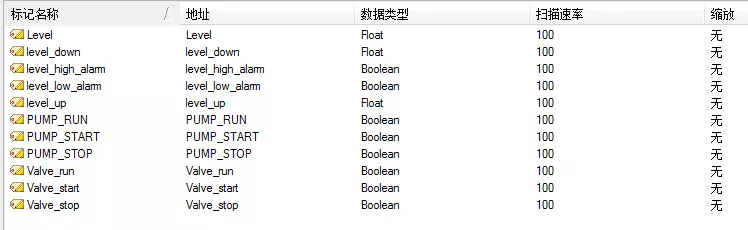
3.4 Wincc配置
3.4.1变量管理
打开WinCC软件,新建一个项目。打开变量管理,右击添加新的驱动程序,选择OPC。
选择OPC Groups右键单击选择系统参数,弹出OPC条目管理器。
在OPC条目管理器中选择OPC UA服务器,分别填写服务器URL opc.tcp://192.168.2.3:49320
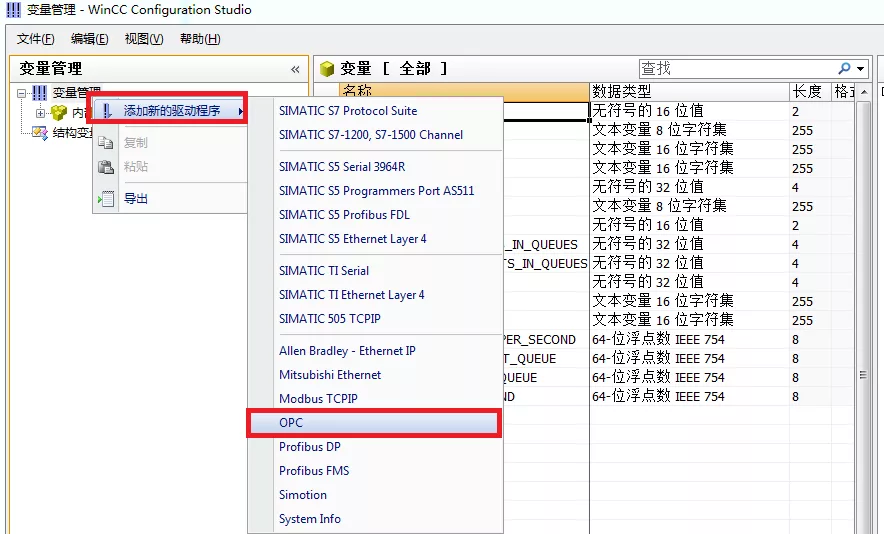

选中新建的条目,点击浏览服务器。在弹出的过滤标准选中读写权限下一步。即可访问到服务器侧的数据,选中右侧变量,点击添加条目进行添加。

3.4.2 图形编辑
新建画面,然后添加数据显示和控制等控件,连接对应变量。运行工程实现设备与上位系统OPC UA仿真通讯。
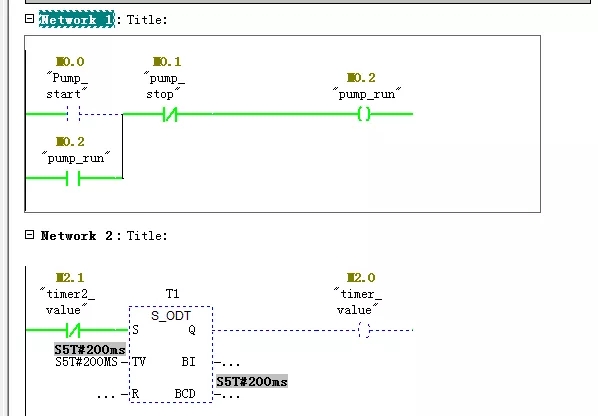
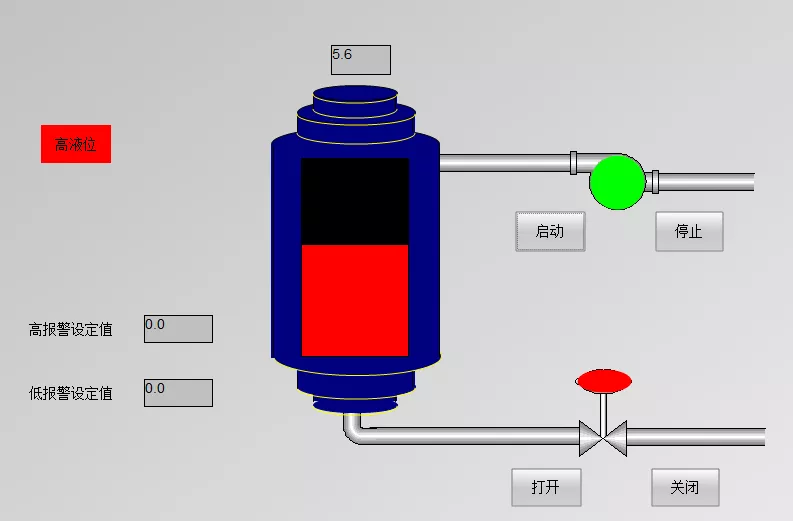
总结
通过环境的搭建,能很好地仿真OPC UA协议,并能通过Wireshark抓包工具,完成报文抓取,如图所示。